Ошибка 691 при подключении к vpn windows 7
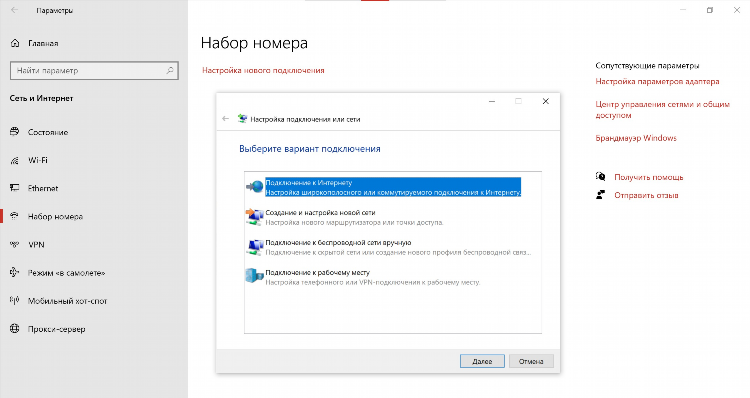
Ошибка 691 при подключении к VPN Windows 7
Ошибка 691 при подключении к VPN на Windows 7 — одна из наиболее часто встречающихся проблем, с которой сталкиваются пользователи при попытке установить VPN-соединение. Это сообщение об ошибке связано с проблемами аутентификации, и решение этой проблемы требует четкого понимания причин, которые могут вызывать данную ошибку. В данной статье рассмотрены возможные причины ошибки 691, а также способы её устранения.
Причины ошибки 691 при подключении к VPN
Ошибка 691 возникает, когда клиентская машина не может пройти аутентификацию на сервере VPN. Эта ошибка может быть вызвана рядом факторов, среди которых можно выделить следующие:
-
Неверные учетные данные: Один из самых распространенных факторов, приводящих к ошибке 691. Если введены неправильные логин или пароль, сервер отклоняет подключение.
-
Проблемы с сервером VPN: Ошибка может быть связана с проблемами на сервере, который предоставляет VPN-соединение, например, с некорректной настройкой серверных сертификатов.
-
Конфликты с настройками подключения: Некоторые настройки в конфигурации VPN могут привести к конфликтам, что, в свою очередь, вызывает ошибку 691.
-
Некорректные настройки протокола PPP: Протокол Point-to-Point Protocol (PPP) может быть настроен неверно или быть отключён на сервере.
-
Нарушение связи с сервером: Проблемы с сетью, такие как нестабильное интернет-соединение или блокировка портов, могут привести к невозможности установить VPN-соединение.
Как исправить ошибку 691 при подключении к VPN
Ниже приведены основные методы устранения ошибки 691 при подключении к VPN в Windows 7. Каждый из них охватывает возможные причины ошибки и предлагает конкретные шаги для их исправления.
1. Проверка правильности учетных данных
Первое, что следует сделать при возникновении ошибки 691 — это проверить правильность введенных учетных данных. Неверные логин или пароль являются основной причиной ошибки. Чтобы убедиться в правильности данных:
-
Перепроверьте имя пользователя и пароль.
-
Убедитесь, что в настройках VPN-соединения указано правильное имя пользователя и пароль.
-
В случае использования сторонних программ для управления VPN-подключениями проверьте настройки на наличие ошибок.
2. Проверка настроек VPN-сервера
Если ошибки в учетных данных нет, следующим шагом будет проверка настроек самого VPN-сервера. В некоторых случаях сервер может требовать дополнительные параметры для аутентификации, такие как:
-
Сертификаты безопасности: Убедитесь, что сервер использует корректные SSL или другие сертификаты для установления защищённого соединения.
-
Протоколы аутентификации: На сервере могут быть настроены особые протоколы аутентификации (например, MS-CHAPv2), которые могут не поддерживаться клиентом. Проверьте, соответствует ли протокол аутентификации на сервере и клиенте.
3. Включение протокола PPP
Протокол PPP (Point-to-Point Protocol) является важным компонентом для правильной работы VPN-соединений. Если этот протокол не поддерживается или отключён, соединение не будет установлено. Для включения PPP на сервере и клиенте можно выполнить следующие действия:
-
На сервере VPN проверьте, включён ли протокол PPP. Если нет, включите его в настройках сервера.
-
На клиентской машине откройте настройки подключения и проверьте, что выбран правильный протокол, поддерживаемый сервером.
4. Проверка настройки брандмауэра и антивируса
Иногда причиной ошибки 691 является блокировка VPN-соединения брандмауэром или антивирусом. Чтобы проверить это, следует временно отключить защиту:
-
Отключите брандмауэр Windows и антивирусное ПО.
-
Попробуйте подключиться к VPN снова.
-
Если подключение прошло успешно, настройте брандмауэр или антивирус так, чтобы они не блокировали VPN-трафик.
5. Проверка сетевых настроек
Нестабильное или слабое интернет-соединение также может быть причиной возникновения ошибки 691. Для устранения этой проблемы:
-
Проверьте скорость и стабильность интернет-соединения.
-
Перезагрузите маршрутизатор или модем.
-
Убедитесь, что нет проблем с сетью или с подключением к серверу.
6. Обновление драйверов и операционной системы
Иногда ошибка 691 может возникать из-за устаревших драйверов сетевой карты или проблем с самой операционной системой. Для решения проблемы:
-
Обновите драйвера сетевой карты.
-
Проверьте наличие обновлений для операционной системы и установите их.
Часто задаваемые вопросы
Вопрос 1: Что означает ошибка 691 при подключении к VPN в Windows 7?
Ошибка 691 возникает, когда сервер VPN отклоняет попытку аутентификации. Это может происходить из-за неверных учетных данных, неправильных настроек сервера, или проблем с сетевым подключением.
Вопрос 2: Как проверить правильность учетных данных при ошибке 691?
Для проверки правильности учетных данных необходимо убедиться, что введены правильное имя пользователя и пароль, и что настройки VPN-соединения корректны.
Вопрос 3: Может ли брандмауэр блокировать подключение VPN в Windows 7?
Да, брандмауэр может блокировать VPN-соединения. Для устранения проблемы можно временно отключить брандмауэр и проверить, будет ли установлено соединение.
Вопрос 4: Как исправить ошибку 691, если проблема не в учетных данных?
Если ошибка не связана с неправильными учетными данными, нужно проверить настройки VPN-сервера, включить протокол PPP, а также убедиться в стабильности интернет-соединения.
Вопрос 5: Как обновить драйвера сетевой карты для решения ошибки 691?
Для обновления драйверов необходимо перейти в "Диспетчер устройств", найти сетевую карту и выбрать "Обновить драйвер". Это поможет устранить проблемы, связанные с несовместимостью драйверов.
Заключение
Ошибка 691 при подключении к VPN в Windows 7 может быть вызвана различными проблемами, связанными с учетными данными, настройками VPN-сервера, сетевой инфраструктурой или программным обеспечением. Важно пошагово проверить все возможные причины и устранить их для восстановления полноценного соединения с VPN.

Посетители, находящиеся в группе Гости, не могут оставлять комментарии к данной публикации.